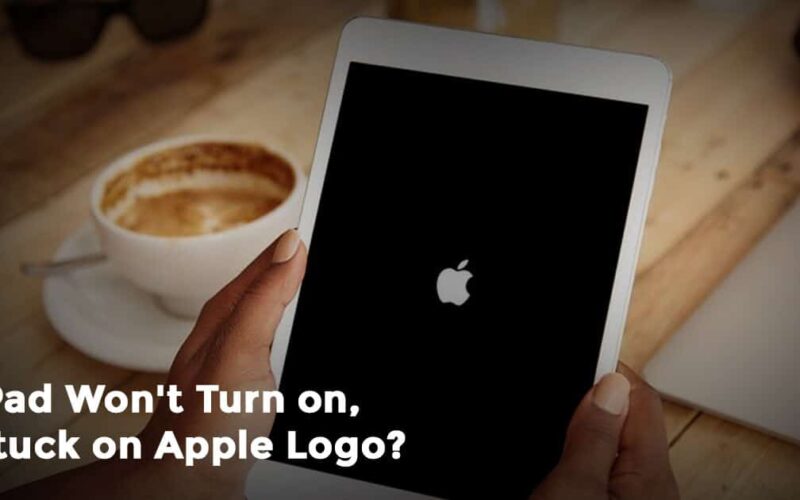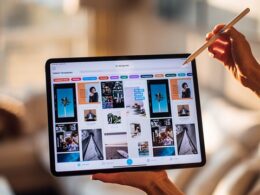El logotipo de Apple que se atasca durante el inicio o la actualización del software es un problema de larga data en el iPad (y por supuesto iPhone también). Cada vez que aparece la pantalla negra de la muerte, su dispositivo se vuelve inútil. No solo eso, el problema «iPad no se enciende/se atasca en el logotipo de Apple» incluso amenaza con hacer que su dispositivo sea redundante durante bastante tiempo. Entonces, ¿cuál es la solución para arreglar el iPad que no enciende o parece estar atascado en la pantalla negra de la muerte? Bueno, hay algunas soluciones que puedes probar. Permítanos guiarlo a través de:
 Crédito de la imagen: Pay It Forward
Crédito de la imagen: Pay It Forward
Forzar el reinicio de su iPad
Un restablecimiento completo o un reinicio forzado a menudo vienen al rescate con una solución rápida, especialmente cuando enfrenta problemas comunes. Es por eso que este truco a menudo aparece en la mayoría de nuestras guías de solución de problemas. Y adivinen qué, esta vez tampoco nos lo perderemos, considerando lo confiable que siempre ha sido. 
Crédito de la imagen: iMyFone
Para reiniciar el iPad presionando el botón de inicio: Mantenga presionado el botón de inicio y los botones de encendido al mismo tiempo hasta que la pantalla de su iPad se vuelva negra y aparezca el logotipo de Apple. Para reiniciar el iPad sin presionar el botón de inicio: Presione y suelte rápidamente el botón para subir el volumen y luego presione y suelte rápidamente el botón para bajar el volumen. Después de eso, mantenga presionado el botón de encendido hasta que aparezca el logotipo de Apple. Leer – Cómo habilitar y deshabilitar la compra desde la aplicación en iPhone y iPad
Compruebe el puerto USB de la computadora y el cable Lightning/USB-C
Lo crea o no, los cables defectuosos y los cargadores falsos son igualmente responsables del problema «iPad no enciende». Si su iPad tiene poca energía para encender y está usando un cargador que no es MFi (hecho para iPhone y iPad), su dispositivo tardará mucho en activarse. No es ningún secreto que los cargadores falsos no son tan eficientes, seguros y no se cargan a la velocidad deseada. Por lo tanto, asegúrese de que el cable Lightning o el cable USB-C esté certificado y en buenas condiciones.  Además, si está cargando su iPad a través de una computadora, asegúrese de que el puerto USB de la computadora sea lo suficientemente bueno para establecer una conexión estable. De lo contrario, no cargará su tableta.
Además, si está cargando su iPad a través de una computadora, asegúrese de que el puerto USB de la computadora sea lo suficientemente bueno para establecer una conexión estable. De lo contrario, no cargará su tableta.
Pon tu iPad en modo DFU y restaura
DFU (Actualización de firmware del dispositivo) es conocido por solucionar incluso problemas complejos. Lo que lo hace tan conveniente es la capacidad de restaurar el iPad desde cualquier estado, lo que juega un papel vital en la resolución de problemas de seguridad. Entonces, pruébalo. Lea también: 5 problemas comunes del sistema operativo iPad y sus soluciones
iPad con reconocimiento facial:
Para comenzar, conecte su iPad Pro con Face ID a su Mac o PC. Tenga en cuenta que necesitará iTunes en una Mac con macOS Mojave o anterior y Finder en una Mac con macOS Catalina o posterior. Mantenga presionado el botón de encendido durante 3 segundos. Mientras sigue presionando el botón de encendido, mantenga presionado el botón para bajar el volumen. Asegúrese de mantener presionados ambos botones durante 10 segundos. Después de eso, suelte el botón lateral pero continúe presionando el botón para bajar el volumen durante 5 segundos. Si la pantalla de su iPad sigue en negro, su iPad está en modo DFU. Ahora, siga las indicaciones para restaurar su dispositivo.
iPad con identificación táctil:
Mantenga presionado el botón de encendido durante 3 segundos. Mientras sigue presionando el botón de encendido, mantenga presionado el botón de inicio. Asegúrese de mantener presionados ambos botones durante 10 segundos. Luego, suelte el botón de encendido pero mantenga presionado el botón de inicio durante 5 segundos. Si la pantalla de su iPad permanece en negro, el modo DFU está activado. Ahora, proceda a restaurar su dispositivo siguiendo las instrucciones.
Línea de fondo:
Espero que haya podido resolver con éxito el problema «iPad no se enciende» con los consejos anteriores. Debido a que las soluciones mencionadas anteriormente han funcionado para varios lectores de Quick Fix, esperamos que también hayan funcionado para usted. Pero, ¿y si ninguno de los trucos puede arreglar tu iPad? Incluso entonces, no hay necesidad de decepcionarse porque estamos aquí para ayudarlo a solucionar los problemas de su iPad.